
时间:2021-07-28 12:11:52 来源:www.win10xitong.com 作者:win10
常常会有一些用户在使用电脑系统的时候遇到了win10系统英特尔快速存储技术怎么开启问题,我们发现还是有很多用户会碰到win10系统英特尔快速存储技术怎么开启的情况。那win10系统英特尔快速存储技术怎么开启的情况能不能处理呢?小编今天解决的方法是这样:1.右键桌面的计算机图标-管理。2.进入计算机管理中心-服务和应用程序-服务即可很快速的解决了。接下去我们就配合上图片,来给大家说一下win10系统英特尔快速存储技术怎么开启的方法步骤。
Win10英特尔快速存储技术启动方法:
1.右键单击桌面上的计算机图标-管理。
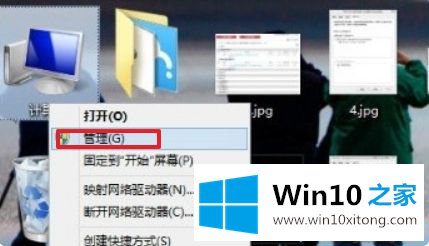
2.进入计算机管理中心-服务和应用程序-服务。
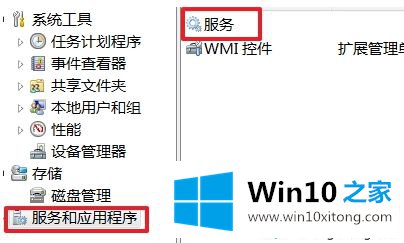
3.找到英特尔快速存储技术,双击将其打开。
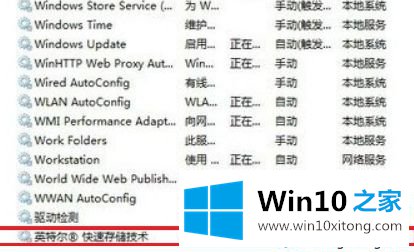
4.在英特尔快速存储技术的属性窗口中,将启动类型更改为自动。如果服务状态为停止,请单击开始启动服务-应用-确定。
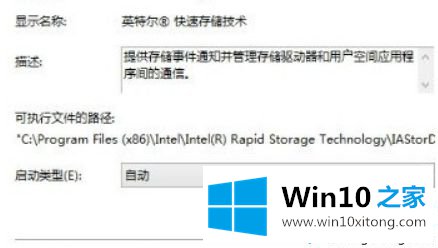
5.单击依赖项查看与英特尔快速存储相关的服务流程,并依次找到窗口管理工具和远程生产者呼叫。
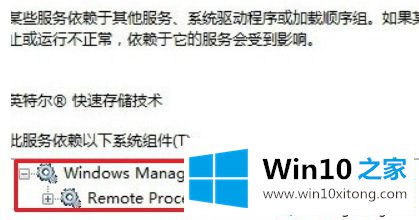
6.将Windows管理规范和远程生产者调用的启动类型设置为启动-应用-确定。
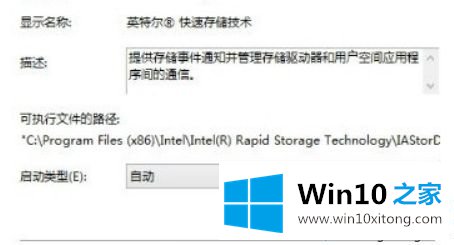
以上是win10英特尔快速存储技术的启动方法。需要启动的用户可以按照以上步骤操作,希望对大家有帮助。
以上的内容就是描述的win10系统英特尔快速存储技术怎么开启的方法步骤,方法确实简单吧,要是你还是没有解决这个问题,可以多参考一下上面的内容,或者给本站留言,谢谢大家的支持。